ຫຼາຍຄົນຮູ້ whatsapp app plus ແອັບພລິເຄຊັນສົ່ງຂໍ້ຄວາມ APK ຫຼື WhatsApp Messenger ທີ່ຖືກດັດແປງ, ແນວໃດກໍ່ຕາມ, ມັນເປັນຄວາມຈິງທີ່ວ່າໃນຊຸມເດືອນທີ່ຜ່ານມາມັນໄດ້ຮັບຜູ້ໃຊ້ຈໍານວນຫລາຍ, ແລະນັ້ນແມ່ນຍ້ອນວ່າມັນດີກວ່າຄໍາຮ້ອງສະຫມັກຕົ້ນສະບັບໃນດ້ານຫນ້າແລະເຄື່ອງມື, ໂດຍສະເພາະໃນປັດຈຸບັນທີ່ ນັກພັດທະນາໄດ້ສ້າງ "ໂຫມດຕ້ານການຫ້າມ", ແລະ Means Meta ນີ້ຈະບໍ່ກວດພົບວ່າທ່ານກໍາລັງໃຊ້ສະບັບທີ່ຖືກດັດແປງ, ດັ່ງນັ້ນພວກເຂົາຈະບໍ່ສາມາດຫ້າມທ່ານໄດ້.
ສໍາລັບເວລາດົນນານບັນຫາກັບ WhatsApp Plus ແມ່ນວ່າ ມັນບໍ່ມີທາງເລືອກໃນການສ້າງການສໍາຮອງຂໍ້ມູນ , ມັນຫມາຍຄວາມວ່າມັນເປັນໄປບໍ່ໄດ້ທີ່ຈະຟື້ນຕົວຂໍ້ມູນການສົນທະນາສ່ວນບຸກຄົນຫຼືກຸ່ມຂອງທ່ານໃນເວລາທີ່ທ່ານປ່ຽນໂທລະສັບຫຼືໃນເວລາທີ່ທ່ານຕົກເປັນເຫຍື່ອຂອງການລັກ. ກົນໄກນີ້ແມ່ນປອດໄພກວ່າໃນ WhatsApp Messenger, ບ່ອນທີ່ສໍາເນົາຖືກເກັບໄວ້ໃນ Google Drive, ໃນຂະນະທີ່ APK ບັນທຶກພວກມັນໄວ້ໃນໂທລະສັບມືຖືດຽວກັນ.
ເຖິງແມ່ນວ່າສິ່ງທີ່ຮ້າຍແຮງທີ່ສຸດແມ່ນບໍ່ມີຫຍັງ, ຊາວເນັດຫຼາຍຄົນຊື່ນຊົມທີ່ APK ໄດ້ປະຕິບັດຄຸນສົມບັດນີ້ຢູ່ໃນເວທີຂອງພວກເຂົາ, ເພາະວ່າມັນຈະເປັນເລື່ອງທີ່ບໍ່ສົມເຫດສົມຜົນສໍາລັບ Google ທີ່ຈະເຮັດວຽກກັບສະບັບ modded ຂອງຄູ່ຮ່ວມງານຂອງຕົນ WhatsApp Messenger. ໃນໂອກາດນີ້, ພວກເຮົາຈະສອນທ່ານຈາກ Depor ວິທີການສ້າງ ສຳ ຮອງຂໍ້ມູນ ໃນ WhatsApp Plus.
ຂັ້ນຕອນການສ້າງສໍາຮອງຂໍ້ມູນໃນ WhatsApp Plus
- ເປີດ WhatsApp Plus ໃນໂທລະສັບຂອງທ່ານ.
- ດຽວນີ້, ແຕະໃສ່ໄອຄອນສາມຈຸດ (ຂວາເທິງ) > ເຂົ້າໄປທີ່ “ການຕັ້ງຄ່າບວກ”.
- ຂັ້ນຕອນຕໍ່ໄປແມ່ນເພື່ອໃຫ້ຄລິກໃສ່ "ສົນທະນາ".
- ເລື່ອນລົງແລະແຕະໃສ່ Backup.
- ໃຫ້ຄລິກໃສ່ປຸ່ມທີ່ມີປ້າຍຊື່ Save.
- ມັນເປັນສິ່ງສໍາຄັນທີ່ຈະສັງເກດວ່າການສໍາຮອງຂໍ້ມູນຈະຖືກເກັບໄວ້ໃນອຸປະກອນມືຖືຂອງທ່ານ, ແລະບໍ່ສາມາດຖືກບັນທຶກໄວ້ໃນ Google Drive (ຟັງ) ເຊັ່ນໃນ WhatsApp Messenger.
- ຈົ່ງຈື່ໄວ້ວ່າເຈົ້າສາມາດຊອກຫາການສໍາຮອງຢູ່ໃນບ່ອນເກັບຂໍ້ມູນໂທລະສັບສະຫຼາດໄດ້.
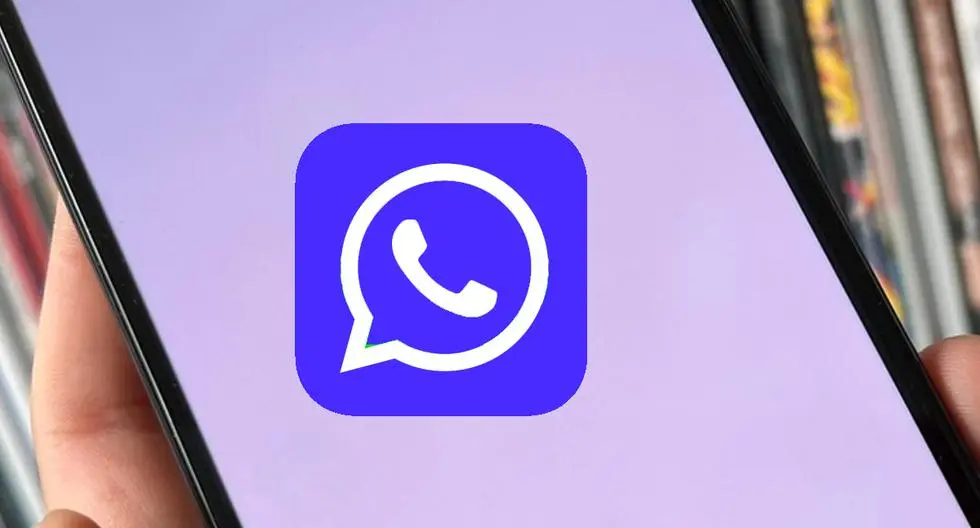
ວິທີການຫຼີກເວັ້ນການຖືກຫ້າມໃນ WhatsApp Plus
- ສິ່ງທໍາອິດຈະເປັນການປິດການທໍາງານພິເສດທັງຫມົດທີ່ສະເຫນີໂດຍ WhatsApp Plus
- ເພື່ອເຮັດສິ່ງນີ້, ພວກເຮົາໄປທີ່ການຕັ້ງຄ່າ Plus, ຢູ່ທີ່ນັ້ນ, ພວກເຮົາເຂົ້າໄປໃນຄວາມເປັນສ່ວນຕົວແລະຄວາມປອດໄພ, ປິດການທໍາງານທັງຫມົດທີ່ມາກ່ອນການຕັ້ງຄ່າໃນ APK.
- ນີ້ຫມາຍຄວາມວ່າທ່ານຈະບໍ່ສາມາດເຫັນສະຖານະພາບທຸກຄັ້ງທີ່ທ່ານຕ້ອງການ, ປ່ອຍໃຫ້ຜູ້ດຽວດາວໂຫຼດພວກມັນ, ເຊັ່ນດຽວກັນກັບບັນທຶກຮູບພາບແລະວິດີໂອທີ່ເບິ່ງພຽງແຕ່ຄັ້ງດຽວ, ແລະອັບໂຫລດສະຖານະພາບທີ່ຍາວກວ່າ 30 ວິນາທີ, ແລະອື່ນໆ.
- ຫຼັງຈາກນັ້ນ, ຈຸດອື່ນທີ່ຈະໄປແມ່ນ Universal. ຢູ່ທີ່ນັ້ນເຈົ້າຍັງຈະເຫັນບາງທາງເລືອກທີ່ເປີດໃຊ້ງານ. ພຽງແຕ່ປິດພວກມັນ.
- ໃນກໍລະນີຂອງຫນ້າຈໍເຮືອນ, ທ່ານພຽງແຕ່ຕ້ອງປິດສະຫຼັບທັງຫມົດ, ເຊັ່ນ: ການແຍກກຸ່ມໂດຍການສົນທະນາບຸກຄົນ, ປຸ່ມ Wi-Fi ໄດ້ຫມົດ, ສະຫຼັບສໍາລັບການປ່ຽນຮູບແບບສີດໍາ, ແລະອື່ນໆ.
- ໃນກໍລະນີທີ່ທ່ານໄດ້ດາວໂຫລດຫົວຂໍ້ໃນ WhatsApp Plus ຫຼືທ່ານໃສ່ຫົວຂໍ້ໃສ່ມັນ, ມັນດີທີ່ສຸດທີ່ຈະລຶບພວກມັນອອກແລະຄລິກໃສ່ການຕັ້ງຄ່າໃຫມ່. ໃນທາງດຽວກັນ, ຖ້າທ່ານຕັດສິນໃຈປ່ຽນສີຂອງໄຟລ໌ APK, ຟື້ນຟູມັນທັນທີ.
- ຖ້າທ່ານປິດການໃຊ້ງານປຸ່ມທັງຫມົດໃນ WhatsApp Plus, WhatsApp ຈະບໍ່ກວດພົບວ່າທ່ານກໍາລັງໃຊ້ Mods ຫຼື APKs.
- ຈື່ໄວ້ວ່າຖ້າອັນນີ້ບໍ່ໄດ້ຜົນ, ທ່ານຕ້ອງດາວໂຫລດເວີຊັນທີ່ເປັນທາງການຂອງ WhatsApp ເພື່ອຫຼີກເວັ້ນການສືບຕໍ່ສູນເສຍການສົນທະນາຂອງທ່ານ.








